در این مطلب نحوه ایجاد یک سایت فروش فایل با استفاده از افزونه ووکامرس در وردپرس آموزش داده می شود. با استفاده از WooCommerce به راحتی می توانید یک سایت فروش فایل و محصولات مجازی که قابل دانلود و دریافت به صورت اینترنتی داشته باشند راه اندازی نمایید.
وردپرس افزونههای زیادی برای فروش فایل ارائه کرده است اما برخی عقیده دارند ووکامرس افزونه رایگان فروشگاه ساز وردپرس بهترین گزینه برای فروش محصولات دانلودی است. فرض کنید شما بخواهید در سایت فروشگاهی خود به فروش فایل های دانلودی مانند: فایل های صوتی، کتاب های PDF، آموزش های ویدئویی، بازی و یا تصاویر بپردازید.
البته محصولات مجازی قابل فروش در ووکامرس فقط اینها نیستند و فروش دورههای مجازی، سریال و لایسنس، کارت شارژ، بلیط و… نیز جزء محصولات مجازی به شمار میروند. چرا که نیاز به ارسال در دنیای واقعی ندارند و کاربر میتواند آنها را از طریق موبایل و یا کامپیوتر شخصیاش دریافت و استفاده کند. بنابراین ووکامرس بهترین انتخاب برای فروش فایل می باشد. جهت راه اندازی سایت فروش فایل پس از خرید هاست و نصب وردپرس روی هاست لازم است پلاگین ووکامرس را در وردپرس نصب کنید و طبق آموزش زیر اقدام نمایید.
فروش فایل در ووکامرس
برای فروش فایل در ووکامرس پس از نصب و راه اندازی پلاگین WooCommerce روی وردپرس، طبق مراحل زیر عمل کنید
ایجاد محصول
از منوی محصولات گزینه افزودن جدید را انتخاب کنید. (مانند تصویر زیر)
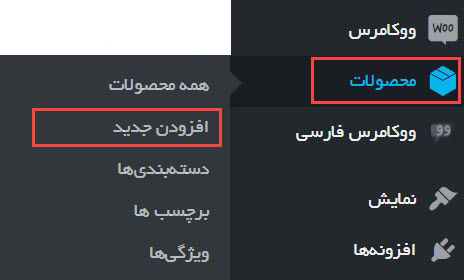
سپس وارد صفحه افزودن محصول جدید می شوید که در این قسمت می بایست مطابق توضیحات و تصویر زیر عمل نمایید
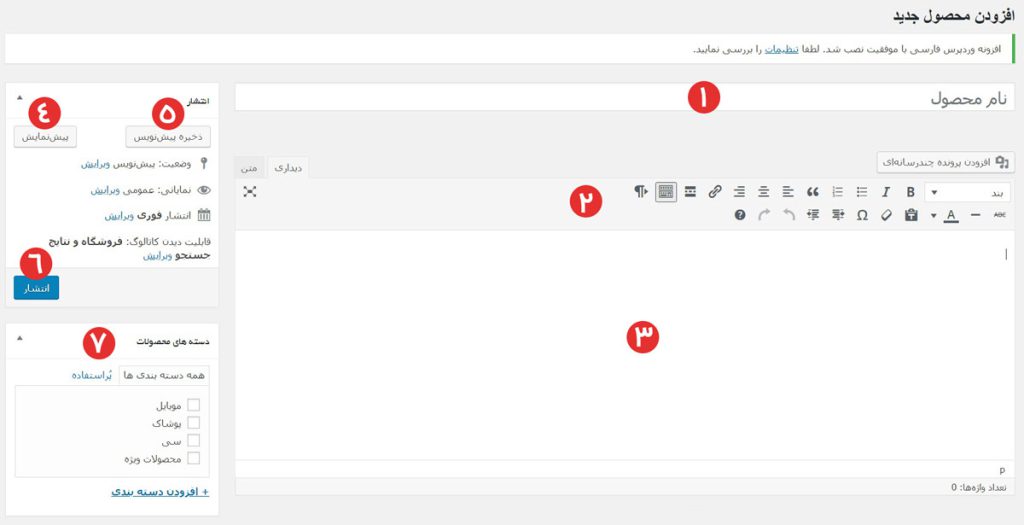
1- عنوان محصول: در این بخش یک عنوان برای محصول در نظر بگیرید.
2- ابزارهای ویرایش توضیحات: از این ابزارها برای ویرایش متن استفاده می کنید.
3- محل نوشتن توضیحات: در این بخش باید توضیحات محصول را وارد کنید.
4- پیش نمایش: اگر می خواهید یک پیش نمایش از محصول بدون انتشار آن ببینید از این گزینه استفاده کنید.
5- ذخیره پیش نویس: اگر نمیخواهید محصول را در سایت منتشر کنید و می خواهید آن را به عنوان پیش نویس ذخیره کنید. از این دکمه استفاده کنید.
6- انتشار: اگر خواستید محصول را در سایت منتشر کنید روی انتشار کلیک کنید تا منتشر شود.
7- دسته های محصولات: در این بخش می توانید دسته محصول را انتخاب کنید.
مشخصات تکمیلی محصول
وقتی می خواهید محصول جدید در فروشگاه قرار دهید باید این سه باکس را هم تکمیل کنید و اطلاعات درخواستی را وارد نماییید. مثل برچسب، عکس اصلی و گالری محصول و طبق تصویر و توضیحات زیر عمل نمایید
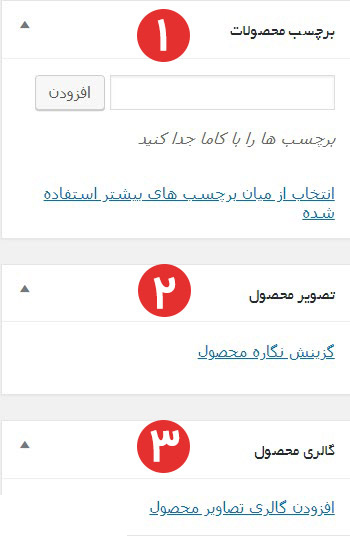
1- برچسب محصولات: برای ارتباط بین محتوای محصولات باید از برچسب استفاده کنید.
2- تصویر محصول: هر محصول یک تصویر اصلی دارد. شما باید تصویر اصلی محصول را از این بخش وارد کنید.
3- گالری محصول: اگر می خواهید کاربر از محصول شما چند عکس ببینید میتوانید از گالری محصول استفاده کنید و تمام عکس ها را در این جعبه آپلود کنید. آپلود کردن تصاویر به صورت معمولی صورت میگیرد. اگر فقط یک عکس دارد احتیاجی نیست کاری به این بخش داشته باشید.
توضیحات کوتاه محصول
شما می توانید در مورد محصولتان یک توضیح کوتاه در این بخش وارد کنید. اگر نمی خواهید توضیح کوتاهی وارد کنید این قسمت را خالی رها کنید.

اطلاعات محصول
این قسمت بخش اصلی فروش فایل در ووکامرس می باشد و در این بخش شما باید نوع محصول را، روی محصول ساده قرار دهید بعد تیک گزینه مجازی و دانلودی را علامت بزنید یعنی این محصول ارسال پستی ندارد و به صورت مجازی ارائه می شود. وقتی تیک مجازی را علامت میزنید تب حمل و نقل از این بخش حذف می شود و با انتخاب تیک دانلودی یعنی این محصول به صورت دانلودی ارائه می شود.
وقتی این دو تیک را علامت می زنید یعنی هم مجازی است و ارسال نمی شود و هم دانلودی می باشد. برای فروش فایل باید تیک این دو گزینه را حتما علامت بزنید. اما اگر محصول شما دانلودی است اما قابلیت ارسال هم دارد نباید تیک مجازی را بزنید تا کاربرانی که توانایی دانلود ندارند بتوانند محصول را به صورت پستی سفارش دهند.
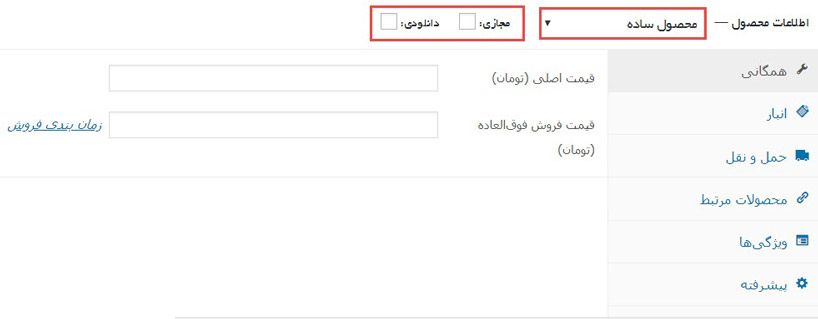
تب همگانی در فروش فایل در ووکامرس
وقتی تیک مجازی و دانلود را میزنید گزینه های فروش فایل فعال می شود. در این بخش کل این تب ها رو آموزش می دهیم. اول از تب همگانی شروع می کنیم. این تب مربوط به قیمت و افزودن فایل و چند چیز دیگر است که به صورت جز به جز آموزش میدهیم.
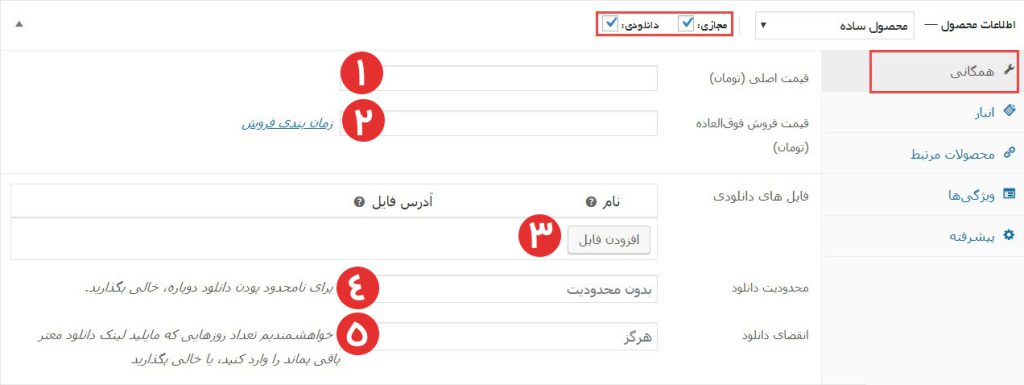
1- قسمت اصلی: قیمت فایل در این فیلد وارد می شود. قیمت باید به تومان وارد شود.
2- قیمت فروش فوق العاده: بعضی وقت ها می خواهید روی یک محصول فروش فوق العاده بزنید میتوانید یک قیمت دیگر اینجا وارد کنید. مثلا قیمت محصول 50 هزار تومان است و میخواهید در فروش فوق العاده 40 هزار تومان باشد. اگر خواستید فروش فوق العاده در یک زمان خاص شروع و پایان بپذیرد کافی است روی گزینه زمان بندی فروش کلیک کنید تا یک بخش مثل تصویر زیر باز شود و در این دو فیلد تاریخ شروع و پایان را مشخص کنید.

3- افزودن فایل: چون شما میخواهید فایل بفروشید پس باید فایل مورد نظر را در صفحه محصول آپلود کنید کافی است روی افزودن فایل کلیک کنید تا یک جعبه مثل تصویر زیر باز شود تا بتوانید فایل رو وارد کنید.

- نام فایل: اینجا باید عنوان فایل رو وارد نمایید. هر چی اینجا وارد میکنید کاربر برای دانلود روی آن کلیک میکند.
- آدرس فایل: اگر فایل را جای دیگر آپلود کردید و میخواهید فقط لینک آن را اینجا قرار دهید کافی است آدرس دانلود فایل رو اینجا وارد کنید.
- انتخاب فایل: اگر میخواهید فایل را الان آپلود کنید میتوانید از انتخاب فایل استفاده کنید. کافی است انتخاب فایل را کلیک کنید و فایل مورد نظر را آپلود کنید.
- افزودن فایل: اگر تعداد فایل های شما بیشتر از یک فایل است میتوانید با انتخاب افزودن فایل فیلدهای جدیدی برای دانلود فایل قرار دهید.
4- محدودیت دانلود: شما میتوانید برای فایل های خود محدودیت دانلود قرار دهید. مثلا اگر تو این فیلد 3 وارد کنید، کاربر نهایت میتواند 3 بار این فایل را دانلود کند.
5- انقضا دانلود: اگر میخواهید برای لینک دانلود تاریخ انقضا مشخص کنید میتوانید از این فیلد استفاده کنید. مثلا اگر 5 وارد نمایید، یعنی این لینک دانلود بعد از 5 روز برای کاربر غیر فعال شود.
تب انبار در فروش فایل در ووکامرس
این تب کاربرد آنچنانی در فروش فایل در ووکامرس ندارد اگر خواستید مثلا از یک فایل 50 تا بیشتر نفروشید میتوانید از بخش انبار استفاده کنید.
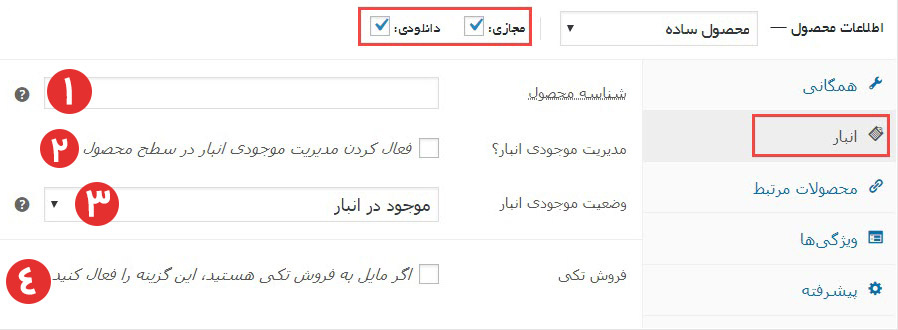
1- شناسه محصول: این بخش مربوط به شناسه محصول یا همان SKU است.
2- مدیریت موجودی انبار: اگر تیک این گزینه را علامت بزنید دو فیلد دیگر باز می شود که میتوانید مشخص کنید چه تعداد از این محصول در انبار دارید و در صورت خرید هر مشتری یکی از این اعداد کم می شود. مثلا میخواهید از یک فایل فقط 100 نسخه بفروشید، اگر تو بخش انبار 100 وارد نمایید، هر بار که یک نفر خرید می کند یکی از این عدد کم می شود تا 100 نفر خرید میکند و بعد از آخرین خرید نمایش می دهد که تمام شد.
3- وضعیت موجودی انبار: در این بخش میتوانید مشخص کنید این محصول الان در انبار موجود است یا در انبار موجود نیست یا میتوانید در حالت پیش خرید قرار دهید.
4- فروش تکی: اگر خواستید به صورت تکی این محصول را به فروش برسانید این تیک را علامت بزنید.
نکته: در فروش فایل، نیازی نمی باشد تنظیمات انبار را تغییر دهید. اما اگر نیاز داشتید میتوانید تنظیم کنید.
تب محصولات مرتبط در فروش فایل در ووکامرس
در این تب میتوانید مشخص کنید کاربر در کنار فایل مورد نظر، دیگر چه محصولی خرید کند یا میتوانید پیشنهاد جایگزینی دهید. در بخش پایین بیشتر در مورد این قسمت توضیح می دهیم.
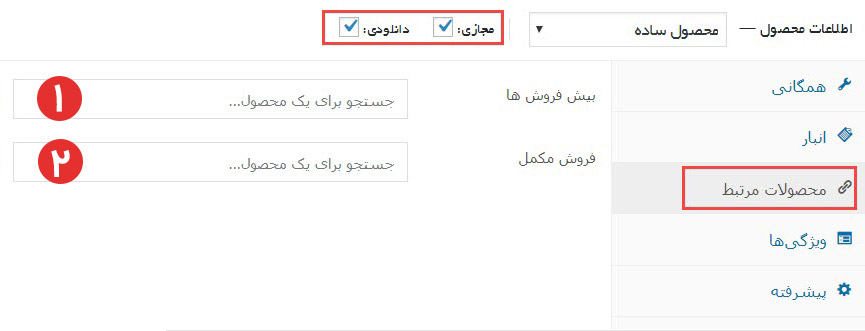
1- بیش فروش ها: این بخش مربوط به Up-sells است یعنی شما میتوانید به جای این محصول یک محصول دیگر را پیشنهاد بدید.
2- فروش مکمل: این بخش مربوط به Cross-Sells است یعنی شما یک محصول مکمل به مشتری پیشنهاد میدهید مثلا یک قالب وردپرس میخواهد بخرد، شما بهش یک افزونه وردپرس نیز معرفی میکنید. یعنی یک محصول مکمل پیشنهاد میدهید که همراه این سفارش خرید کند.
تب ویژگی ها در فروش فایل در ووکامرس
اگر خواستید برای یک محصول ویژگی در نظر بگیرید کافی است روی تب ویژگی ها کلیک کنید. بعد دکمه افزودن را علامت را انتخاب کنید تا بتوانید یک ویژگی جدید اضافه نمایید.
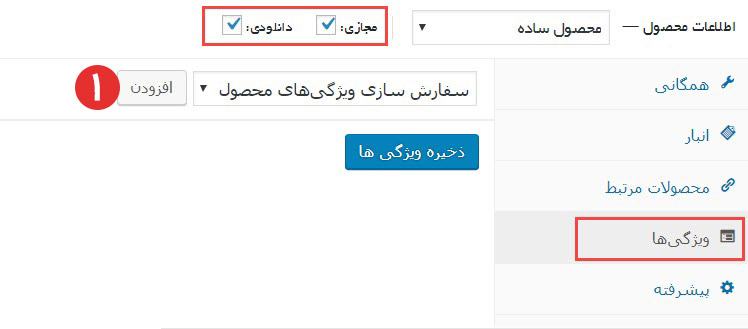
1- افزودن: وقتی دکمه افزودن رو انتخاب می کنید دو فیلد جدید باز میشود که میتوانید ویژگی برای محصول اضافه کنید. مثلا فایل شما کتاب است. در بخش نام، تعداد صفحات کتاب را وارد می کنید و در بخش مقدار مثلا 80 صفحه را وارد می کنید و تیک گزینه نمایش در برگه محصول را علامت بزنید تا در صفحه محصول نمایش داده شود.
تب پیشرفته در فروش فایل در ووکامرس
در این تب شما میتوانید مشخص کنید کاربران در رابطه با محصول نزر دهند، البته میتوانید برای هر محصول یک یادداشت خرید در نظر بگیرید.
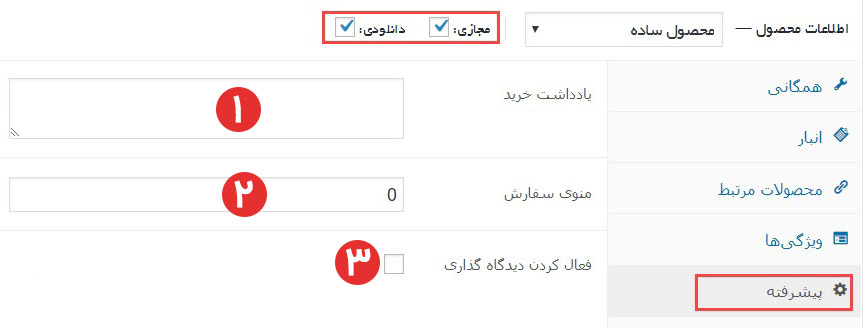
1- یادداشت خرید: هر متنی اینجا وارد کنید کاربر بعد از اینکه خرید را انجام دهد این متن و پیغام را مشاهده خواهد کرد.
2- منوی سفارش: از طریق این بخش میتوانید تعداد سفارش های مشتری هایتان را قرار دهید.
3- فعال کردن دیدگاه گذاری: اگر خواستید برای این محصول بخش نظرات فعال یا غیر فعال شود میتوانید از این بخش استفاده کنید.
تنظیمات دانلود فایل
بسیار خوب، تا اینجا محصول مجازی در ووکامرس را ساختیم و آن را برای فروش در فروشگاه قرار دادیم. در ووکامرس تنظیماتی هم برای پیکربندی این نوع فروش وجود دارد. برای دسترسی به آنها از سربرگ ووکامرس در پیشخوان وردپرس، گزینه پیکربندی را انتخاب کنید و در ادامه در سربرگ محصولات، وارد تنظیمات محصولات دانلودی شوید و مانند تصویر و توضیحات زیر عمل نمایید:
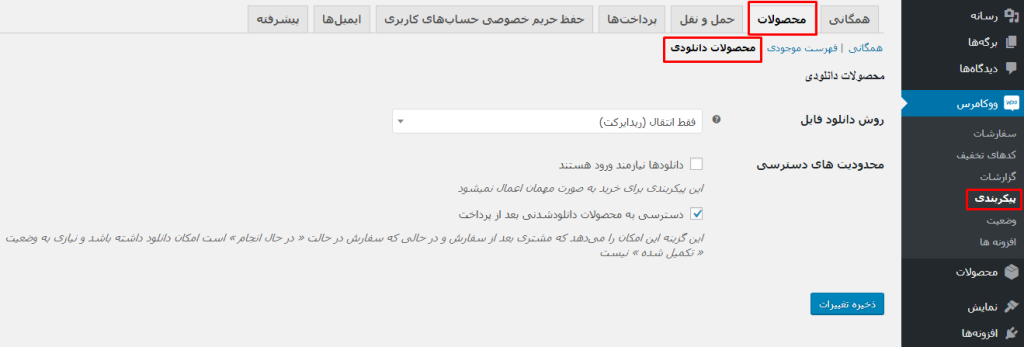
روش دانلود فایل: با این گزینه میتوانید 3 نوع تنظیم برای دانلود شدن محصول مجازی در ووکامرس، اعمال کنید که به شرح هر یک میپردازیم:
اجبار به دانلودها: در این حالت وقتی کاربر روی لینک دانلود محصولات مجازی در ووکامرس ، کلیک کند، فایل از طریق دانلودر یا مرورگر کاربر دانلود خواهد شد. در این روش کاربران لینک اصلی فایل را نمیبینند و یک لینک ساختگی توسط ووکامرس را مشاهده میکنند که روش امنی است و مستقیما بدون دیدن لینک اصلی فایل، آن را دانلود میکنند.
X-Accel-Redirect/X-Sendfile: این روش امنترین روش دانلود محصولات است. زیرا این روش لینک مستقیم فایلهای شما را در اختیار کاربران قرار نمیدهد و آنها را از طریق یک فایل htaccess. محافظت میکند. البته لازمه استفاده از این روش، نصب بودن ماژول X-Accel-Redirect/X-Sendfile بر روی سرور شما (nginx-apache) است.
فقط انتقال (ریدایرکت): در این روش وقتی کاربر روی گزینه دانلود کلیک میکند، لینک دانلود آن در یک تب جدید در مرورگر کاربر باز میشود که اصلا این روش توصیه نمیشود. زیرا لینک اصلی فایل را در اختیار کاربر میگذارد که ممکن است لینک آن پخش شده و از آن سوء استفاده شود.
پیشنهاد میشود از همان روش اجبار به دانلود برای محصولات مجازی در ووکامرس استفاده کنید.
دانلودها نیازمند ورود هستند: با تیک زدن این گزینه کاربران را برای خرید مجبور به عضویت یا ورود به سایت میکنید.
دسترسی به محصولات دانلود شدنی بعد از پرداخت: اگر تیک این گزینه را بردارید، کاربران نمیتوانند تا زمانی که وضعیت سفارش آنها به “تکمیل شده” تغییر نکرده است محصول خود را دانلود کنند. چون اکثر فایلهای دانلودی توسط درگاههای اینترنتی خریداری میشوند، پس از پرداخت به صورت خودکار، وضعیت سفارش به تکمیل شده تغییر خواهد کرد و نیازی به برداشتن تیک این گزینه نیست. این گزینه بیشتر زمانی کاربرد دارد که شما یک محصول دانلودی را میفروشید اما کاربر هنوز مبلغ آن را پرداخت نکرده است و اصولا نباید به لینک دانلود دسترسی داشته باشد که با برداشتن تیک این گزینه، این امکان فراهم میشود. زمانی که مبلغ را برای شما واریز کرد، باید به صورت دستی وضعیت سفارش ایشان را به تکمیل شده تغییر دهید تا به لینک دانلود دسترسی داشته باشد.
با انجام مراحل فوق شما می توانید یک سایت فروش فایل با افزونه ووکامرس در وردپرس راه اندازی نمایید.
موفق باشید

با تشکر از اطلاعات مفید شما
عالی و کامل ممنون
ممنونم
خیلی هم عالی بود.
با سپاس از اطلاعات مفیدی که در سایت قرار دادید
سپاس از اطلاعات بسیار مفیدی که داخل سایت قرار میدهید
بسیار عالی و کارآمد بود
دمتون گرم … مشکل من حل شد و الان میتونم فایل هام رو توی سایتم بفروشم
سپاسگزارم
عالی.کمک بزرگی کردین.
ممنونم